1、打开ps,载入篮球图片素材用魔术棒工具单击黑色区域,按Shift+Ctrl+i键反选,选中篮球,如图所示:

2、按Shift+Ctrl+j键,生成新的图层1,如图所示:

3、载入火焰素材,Ctrl+a键,全选图片,再Ctrl+c键,复制再来到图层1进行复制,生成图层2,如图所示:


4、把图层2的混合模式设置为“滤色”再执行Ctrl+t键调私网褡爸整火焰素材和篮球素材的大小、高度,位置,使他们重合就可以,如图所示:
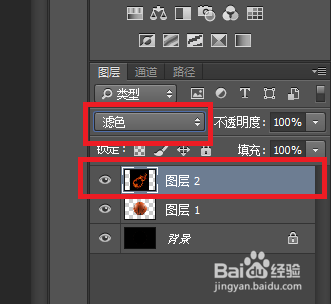

5、新建一个图层3,混合模式设置为“柔光”,不透明度“70%”用画笔工具对篮球和火焰进行涂抹,加强效果,更加逼真,颜色选择橙色。这样就完成了


